

|
U盤的稱呼最早來源于朗科科技生產的一種新型存儲設備,名曰“優盤”,使用USB接口進行連接。U盤連接到電腦的USB接口后,U盤的資料可與電腦交換。而之后生產的類似技術的設備由于朗科已進行專利注冊,而不能再稱之為“優盤”,而改稱“U盤”。后來,U盤這個稱呼因其簡單易記而因而廣為人知,是移動存儲設備之一。現在市面上出現了許多支持多種端口的U盤,即三通U盤(USB電腦端口、iOS蘋果接口、安卓接口)。 很多朋友不知道u盤除了可以用來存儲數據外還可以用來重裝系統,其實u盤裝系統的方法是非常簡單的,只要制作好u盤啟動盤就可以進行u盤裝系統的工作了,下面來看看具體操作方法吧! 前幾天小編收到一個用戶的求助信息,說自己的電腦是剛買的,沒有操作系統,詢問小編新電腦系統安裝的方法,其實您完全可以使用u盤裝系統的方式給新電腦安裝系統。 u盤安裝系統步驟 1.首先將u盤制作為啟動u盤,推薦使用裝機吧u盤啟動盤制作工具,具體方法請參考裝機吧官網的安裝教程。 2.將制作好的啟動u盤插入電腦usb口,啟動電腦,按鍵盤上的F12、F11、Esc等快捷鍵打開啟動菜單,選擇U盤啟動進入。 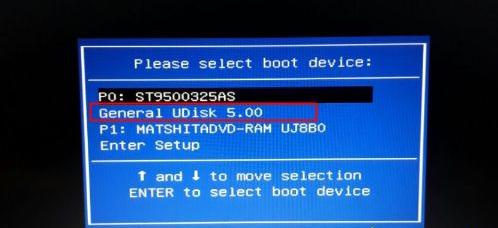 u盤裝系統示例1 3.在u盤pe主界面中選擇【02】并回車進入PE系統; 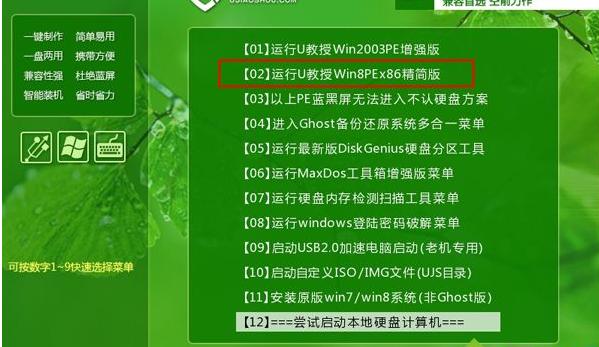 安裝系統示例2 4.打開桌面上的DiskGenius分區工具,點擊【硬盤】選擇【快速分區】,進入下一步。 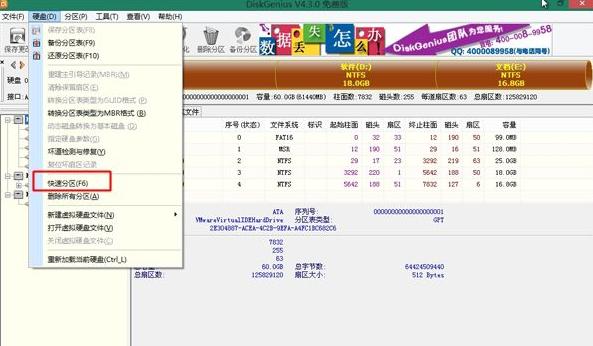 系統安裝示例3 5.設置分區的數目和大小,點擊確定,進入下一步。  系統安裝示例4 6.分區完成后運行桌面上的【PE一鍵裝機】工具,點擊c盤,然后點擊確定按鈕。 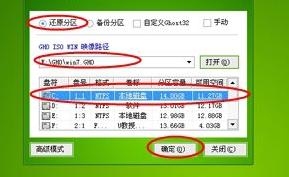 系統安裝示例5 7.接著軟件自動開始ghost過程,耐心等待即可。 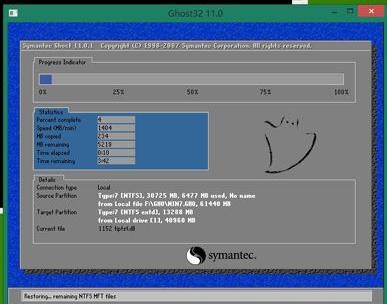 u盤裝系統示例6 8.ghost完畢后電會自動重啟,拔出u盤,電腦自動開始安裝系統。  系統安裝示例7 9.耐心等待,大約10幾分鐘后就可以進入系統桌面了,進入系統桌面就表示安裝系統成功了。  系統安裝示例8 以上就是u盤安裝系統步驟了,希望對你有幫助。 U盤有USB接口,是USB設備。如果操作系統是WindowsXP/Vista/Win7/Linux/PrayayaQ3或是蘋果系統的話,將U盤直接插到機箱前面板或后面的USB接口上,系統就會自動識別。 |
溫馨提示:喜歡本站的話,請收藏一下本站!